KolourPaint――オリジナルを越えたMicrosoft Paintクローンソフト
そもそもKolourPaintの出自はMicrosoft Paintクローンという位置付けではあるが、その機能は既にプロプライエタリ版のオリジナルを凌駕するレベルにまで成長している。例えばKolourPaintにはイメージ操作およびアイコン編集用の各種ツールはもとより、Paintユーザであれば言わずと知れた“フィンガーペイント”機能も装備されているのだ。確かにKolourPaintとPaintとの間にインタフェース的な違いはほとんど無いが、前者のシンプルなインタフェースの背後には高機能グラフィックスエディタとしての使用に耐えうる高度な機能が隠されているのである。
さらにKolourPaint 4.0ではKDE 4のリリースに合わせる形で、パレット設定のカスタマイズ化、ソースコードの大幅なリファクタリング、写真編集を簡単化する各種イメージエフェクトの実装など、いくつかの新機軸が取り込まれている。
Paintとの比較
Paintに装備されている、Brush、Color Eraser、Color Picker、Connected Lines/Polyline、Pen、Polygon、Rectangle、Textなどのツールは、KolourPaintでもすべてカバーされている。それだけではなくKolourPaintの場合、各ツールを単一キーで操作するショートカットが設定されているため、より効率的な操作が行える。そしてPaintに対する大きな改善点の1つが編集操作を元に戻す/繰り返す処理の履歴レベルが拡張されている点であり、具体的な再現数はメモリの空き容量に依存するものの、通常は10から500回程度は遡れるはずだ。さらにこうした元に戻す/繰り返す操作は、選択系ツールでも使用可能とされている。その他にもKolourPaintでは、フリーハンドでのリサイズや任意角度での回転が実行でき、選択処理も透明モードと不透明モードとを切り替えることができるのである。
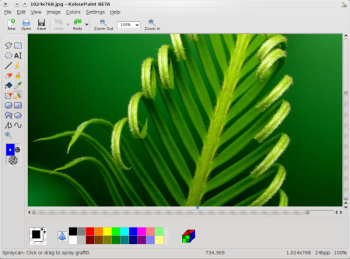
KolourPaintのPaint系機能において特に評価すべきは、Zoomed Thumbnailモードの追加であろう。GIMPにも同様の追加ビューが設けられているが、これはイメージのサムネイル版を表示するという機能である。しかもこのサムネイルに対しては、描画や消去および選択系ツールによる操作が行えるのだ。もっともここでの選択ツールはマウスボタンを放すまで選択内容を確認できないという不備があるため、サムネイル操作については将来的な改善の余地が残されている。なおZoomed Thumbnailは、ウィンドウサイズを変更することでリサイズができる。
KolourPaintには、ディザ系の画像および写真での塗りつぶしを行うためのColor Similarityという機能が用意されている。またKolourPaintではPaintの標準カラーだけでなく、各種のカラーセット(例えば最新バージョンで採用されたOxygenアイコンなど)を使用したり、ユーザ独自のセットを作成することができる。
Paintとは異なりKolourPaintでは、PNG、ICO、PCXというKImageIOの対応する各種のファイルフォーマットでの保存が可能であり、また読み込み前イメージのプレビュー表示機能もサポートされている。
KolourPaintとPaintの最大の相違点は、透明化処理のサポート状況であろう。KolourPaintのツール群では、チェッカーボード模様を背景として透明なアイコンやロゴを描画できるのだ。アイコンエディタとしてKolourPaintを使う場合、この機能は大いに役立つだろう。透明化した“カラー”によるワークスペースの塗りつぶし機能や標準的なアイコンサイズへのイメージ縮小機能を駆使すれば、短時間で美しいアイコンを仕上げられるはずだ。
写真の編集機能
KolourPaintは、写真編集アプリケーションとしての使用にも充分耐えることができる。例えばKolourPaintに用意されているオートクロップ(周辺の余白を取り除く)や、ブライトネス、コントラスト、ガンマ補正などはGIMPでもお馴染みの機能であろう。またクリア、フラット化、エンボス、フリップ、反転などの処理はチャンネル別に実行できる。その他の処理としては、リサイズ、回転、減色、グレースケール化および、イメージのスムーススケール、ソフト化、シャープ化なども利用可能となっている。
エフェクト系の処理としては、カンバス地に描いた水彩画風にイメージを変換するなどの特殊効果が用意されている。こうしたエフェクト処理はImageメニューにも収録されているが、専用ダイアログウィンドウではその他の特殊な操作も実行することができる。例えばBalanceエフェクトは、イメージのブライトネス、コントラスト、ガンマ値を調整するための機能であるが、なぜかこのアイテムは新規に用意された専用ダイアログウィンドウのImage → More Effectsに配置されており、その他のImageメニュー項目とは別扱いとなっているのだ。こうしたエフェクト調整の大部分は操作性に優れたスライダ方式で行え、各設定値のもたらす結果は適用時に自動更新されるサムネイルにて確認することができる。
グラフィックス操作のスキルを向上させたいと思っているユーザや、KolourPaintの全機能を使いこなしたいと考えているユーザは、KolourPaintのマニュアルに目を通すべきだろう。その他の助言を必要とするユーザは、KolourPaintのサポート用メーリングリストに参加すればいい。
数は少ないながらも、PaintにはあるがKolourPaintには装備されていないという機能も一部存在している。また、イメージ編集でのパレット化、テキストの選択操作、スクリーン設定とは独立した解像度指定、スキャナやカメラからのイメージ取り込み機能などは現在開発中である。
このように一部の未実装機能はあるものの、KolourPaintは、GIMPで利用可能な機能の多くおよびMicrosoft Paintの機能の大部分を装備すると同時に、操作性に優れたユーザインタフェースを介して写真の操作やラスタグラフィックスの作成を行えるようになっている。完成されたユーザインタフェース、安定して利用可能なイメージエフェクト、その他の高度な機能を組み合わせることで、KolourPaintの開発陣は、数あるLinux用のPaintクローンソフトの中でも一歩抜きんでた地歩を確保したと評していいだろう。実際KolourPaintは、GIMPに対抗しうる高度なグラフィックス系アプリケーションに仕上がっているのである。